Как сделать текстуру дерева в 3д макс
Обновлено: 06.07.2024
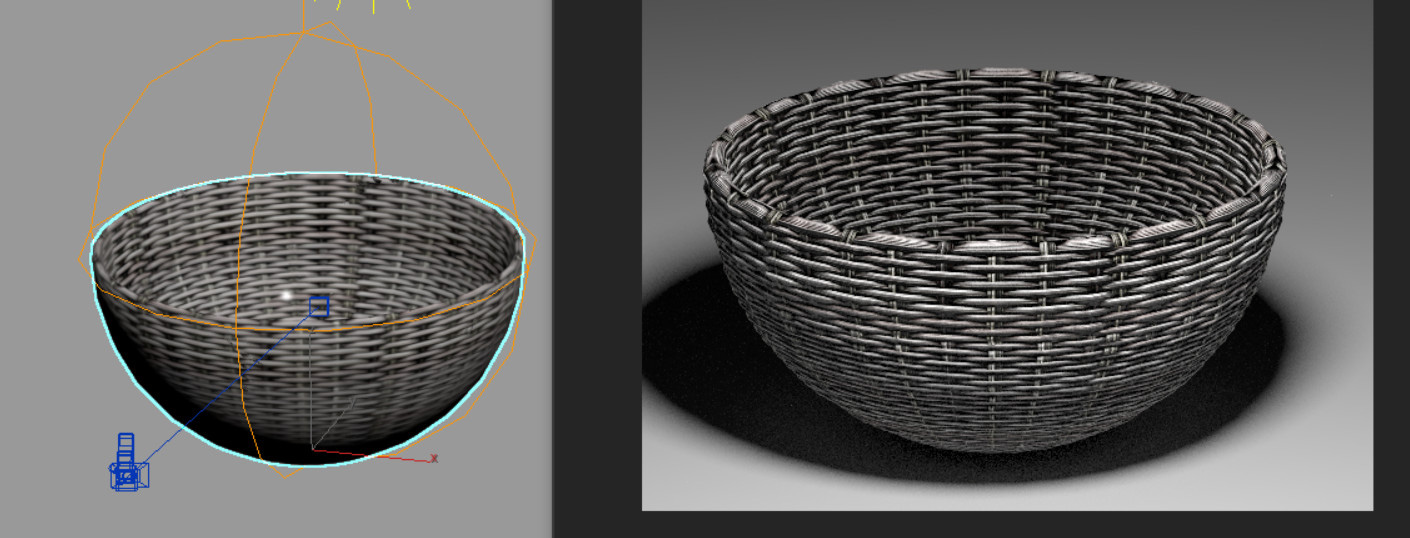
С помощью наложения текстур можно легко и быстро создавать высококачественные материалы. Для этого можно использовать практически любые 2D изображения. Их можно создавать самому в графических редакторах или искать в Сети. Ниже мы разберем, как задавать свойства материала CoronaMtl с помощью текстур и различные способы настройки.
1. Создание материала
Прежде всего необходимо создать объект, на который будет применен материал с текстурами. Также сразу стоит создать пол и источник света для рендеринга. Для тестовой сцены в качестве пола используется Plane, а в качестве света CoronaLight. Объектом будет полусфера, на которую будет накладываться материал плетенной корзины. Для удобства можно также поставить Standard Camera.
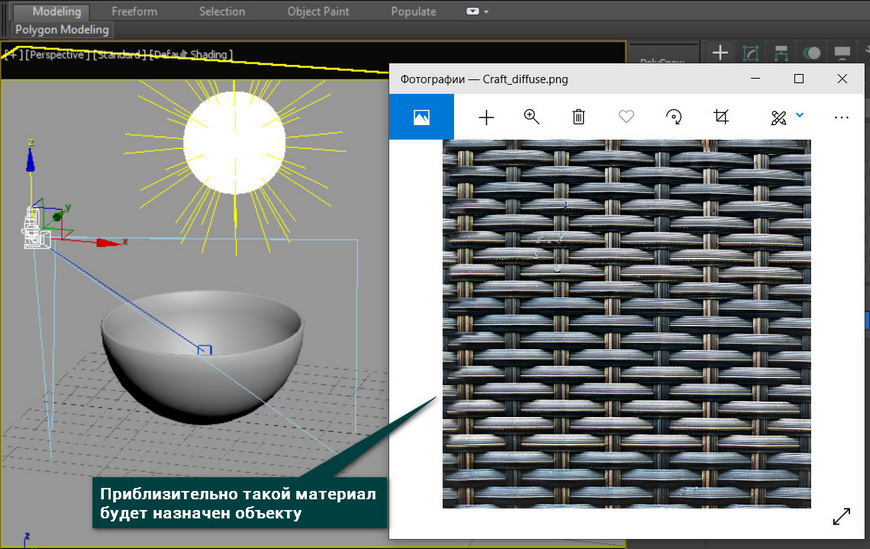
Перейдите в Material Editor, нажав клавишу «M» или кнопку на панели Main Toolbar, и создайте материал CoronaMtl. Добавьте все карты в рабочую область перетаскиванием картинок или создавая карту Maps – General – Bitmap.
Скачивая карты из Сети, они часто именуются по свойствам, за которые отвечают. В данной статье применялись карты: Diffuse, Ambient Occlusion (AO), Roughness, Normal и Height. В других материалах можно встретиться с названиями: Base color, Metallic, Glossiness, Specular.
Diffuse = Base color, Roughness = Glossiness, Metallic = Specular.
Названия это только ориентиры. Помните, что автор мог ошибиться и неправильно назвать карту.
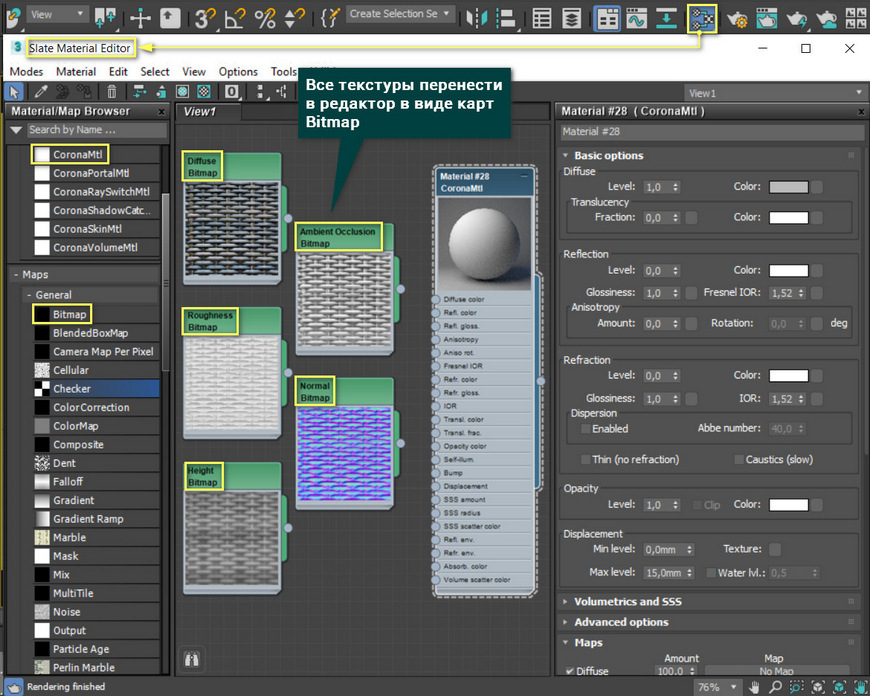
2. Подключение текстурных карт
Теперь карты можно подключать к материалу. Но для верного подключения и хорошего результата понадобятся дополнительные карты.
1. Color Correction – к ней подключается карта Diffuse. Эта карта нужна для изменения картинки с базовым цветом.
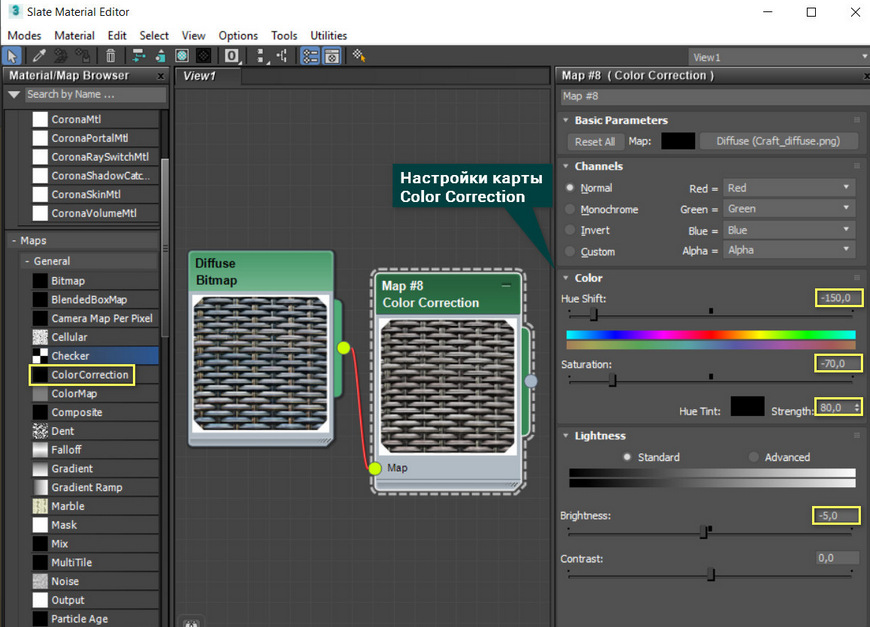
2. Composite объединяет между собой две карты Diffuse (через Color Correction) и Ambient Occlusion. Чтобы их объединить, в карте Composite нужно добавить новый слой (Layer 2) кнопкой Add A New Layer. Карта Ambient Occlusion подключается к Layer 2 и ему назначается тип Multiply. Diffuse подключается к Layer 1.
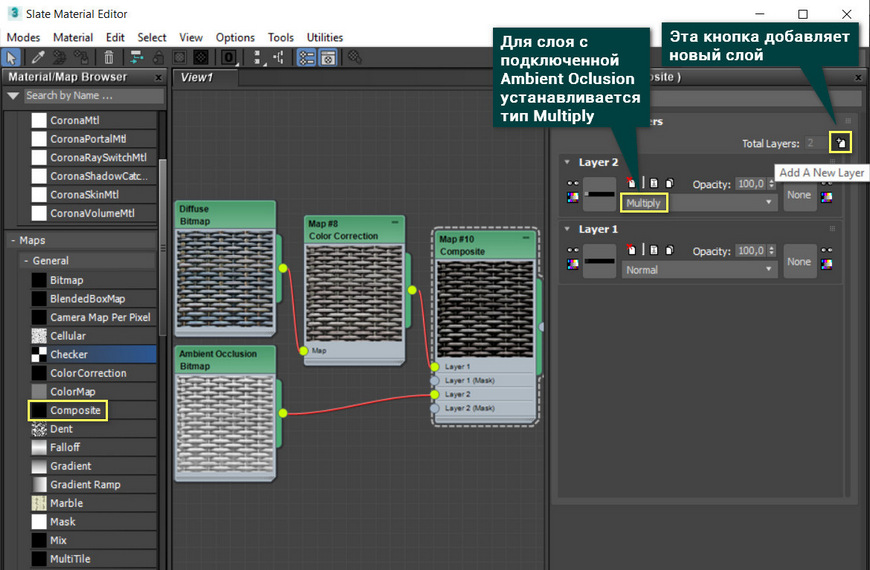
3. CoronaNormal – карта для активации работы и настройки карт нормалей. Для включения карты нужно зайти в ее настройки и установить флажок Add gamma to input. В случае неудовлетворительного результата можно изменить множитель выдавливания Strength mult, изменить красный (Red) и зеленый (Green) цветовые каналы. Эту карту нужно подключать только к картам нормалей. Если в слот Bump будет назначена другая карта, то ее не нужно подключать таким же образом.
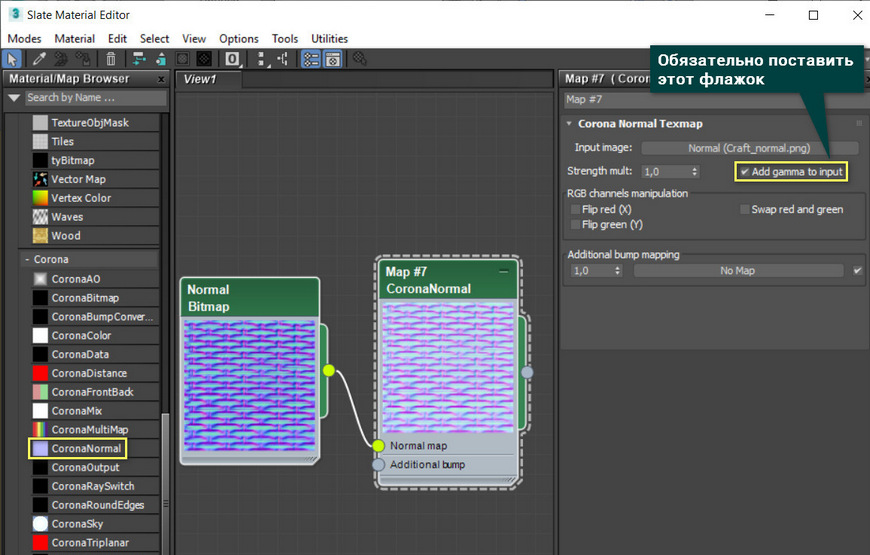
Теперь сформированные текстуры можно устанавливать в слоты материала.
Composite подключается к Diffuse color.
Roughness подключается к Refl. gloss. При этом нужно установить Reflection Level = 1.
CoronaNormal подключается к Bump. Значение Bump в CoronaMtl – Maps можно увеличить или уменьшить, в зависимости от результата.
Height подключается к Displacement.
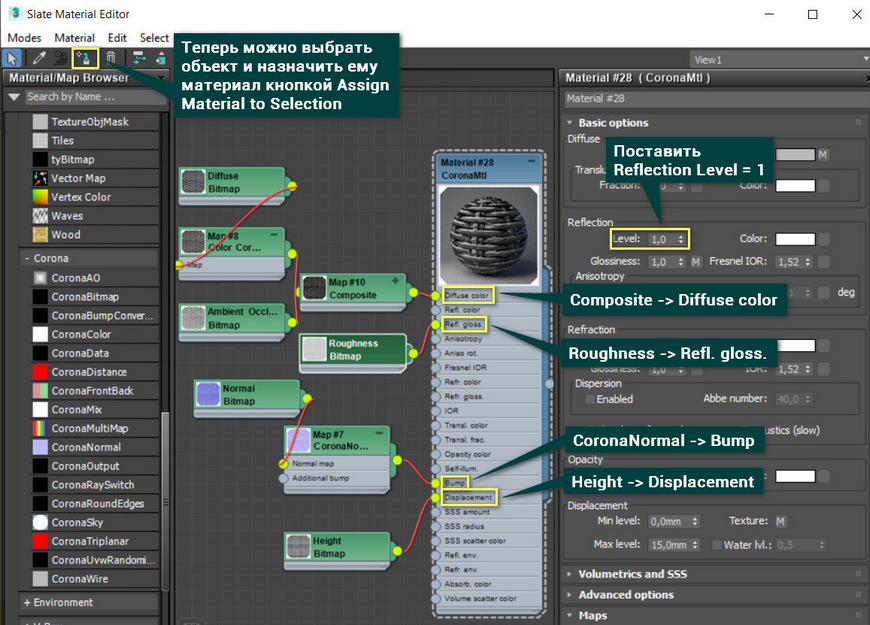
Большинство карт свойств представлены в черно-белом виде. Если вам недостает как-либо карт, то можно назначить одну и ту же разным свойствам. Можно изменить их с помощью карт Color Correction и Output. Причем, назначить в любое из свойств можно и карту цвета Diffuse color, и она будет работать. А другие полезные карты можно узнать в статье «10 самых нужных карт 3Ds Max».
Теперь можно выбрать объект и назначить ему материал кнопкой Assign Material to Selection.
3. Настройка размера и UVW Map
Создав материал, можно переходить к его настройке. Для начала стоит отобразить материал на объекте, чтобы видеть его наличие и положение. Отображается только цвет материала, а точнее любая из назначенных карт. Поэтому в данном случае мы выделяем карту Color Correction и отображаем ее кнопкой Show Shaded Material in Viewport.
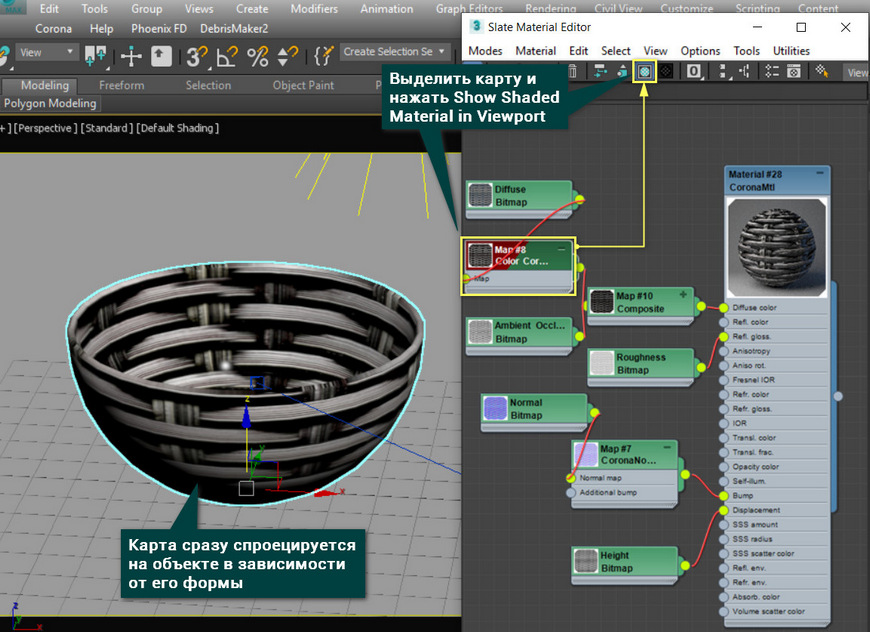
Теперь можно видеть, что текстура слишком крупная и ее следует уменьшить. Сделать это можно в настройках карт Bitmap, которые были загружены из памяти компьютера. Перейдя в Material Editor – Bitmap (Diffuse) – Coordinates, вы сможете настраивать положение текстуры и повторение. Offset смещает положение текстуры по оси U (вправо/влево) и V (вверх/вниз). Tiling увеличивает количество повторений текстуры по тем же осям. Angle поворачивает текстуру по осям U, V и W (по диагонали).
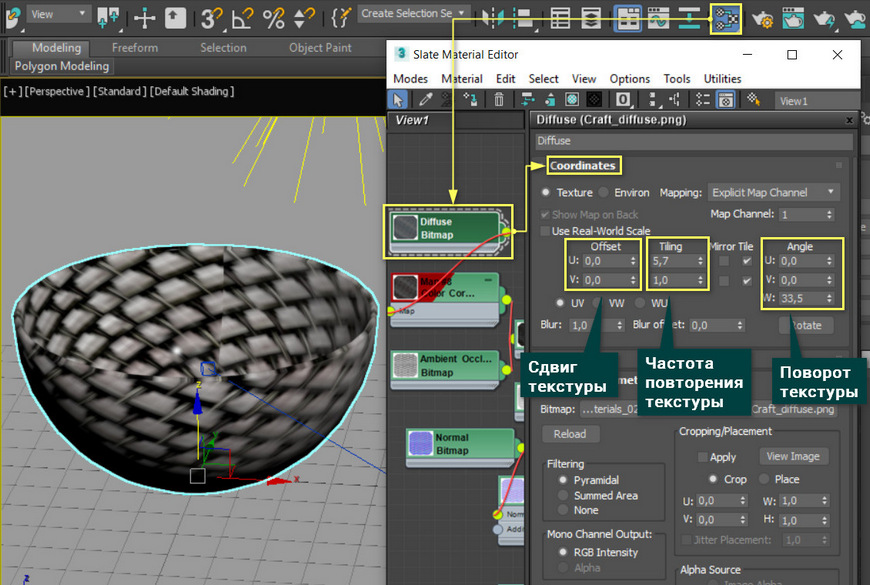
У такого метода настройки есть большой недостаток – каждую карту Bitmap придется настраивать отдельно. Если какую-то пропустить, то финальный вид материала может испортиться. Для того, чтобы изменять все используемые карты одновременно, воспользуйтесь модификатором UVW Map.
Примените модификатор к объекту, перейдя в Modify – Modifier List – UVW Map. В разделе Parameters – Mapping выберете наиболее подходящую форму для вашего объекта. В данном случае – Spherical.
Значениями Length, Width и Height настраивается размер проецирующего контейнера. Рекомендуется, чтобы все его края находились снаружи объекта.
С помощью параметров U/V/W Tile можно настроить повторения всех карта. Благодаря увеличению этих значений, текстура уменьшится.
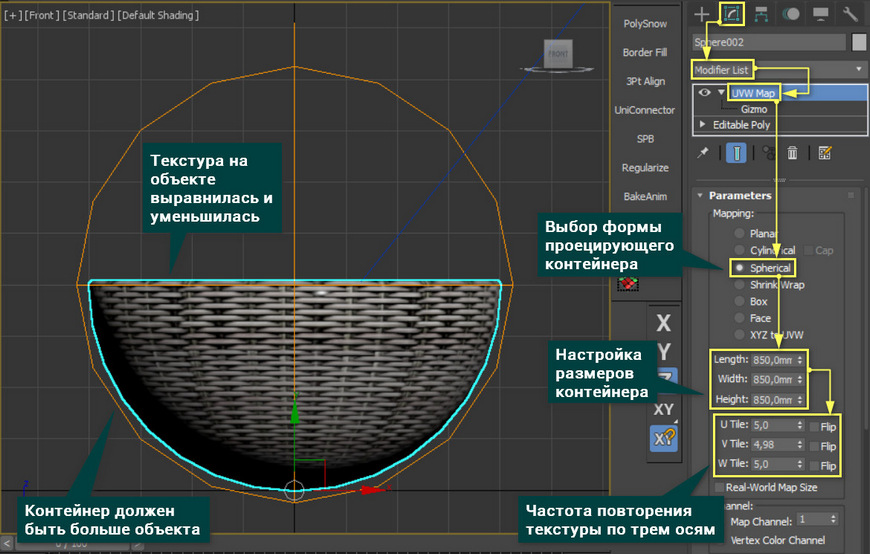
На этом настройка материала и объекта закончена. Можно запускать рендер и использовать объект в сцене. Все настройки уникальны для каждого отдельного материала и текстуры. Поэтому, чтобы хорошо настроить материал, нужно потратить много времени на подбор параметров. Описанный метод подойдет для большинства материалов. Однако, для очень сложных моделей есть более продвинутые инструменты текстурирования. К таким относятся «запекание» и создание развертки Unwrap UVW.
''), array("string" => ''), ); if (!isset($_COOKIE['rek'])) < print($banners[$GLOBALS["banner_num"]]["string"]); >elseif ($_COOKIE['rek'] == "rek1") < print($banners[0]["string"]); >elseif ($_COOKIE['rek'] == "rek2") < print($banners[1]["string"]); >?>

Это не фотография, это финальная картинка урока
Решил в целях эксперимента выложить свой перевод понравившегося мне урока.
Урок посвящен созданию материала листьев для 3d дерева (в данном примере клена, осенью) с использованием 3ds Max + VRay + Onyxtree. Сам часто использую эту полезную смесь программ, поэтому посчитал, что урок будет полезен и вам.
Повествование от лица автора Peter Guthrie.
Во-первых, пару слов о сравнении количества времени на визуализацию листьев, сделанных полностью из геометрии и листьев, сделанных с прозрачностью.
Я делал некоторые тесты по этому вопросу на моих предыдущих работах и пришел к выводу, что во многих случаях быстрее будет работать вариант с прозрачностью.
Правда, если сцена простенькая, то вариант деревьев с листьями, сделанными геометрией, иногда будет визуализироваться быстрее, поскольку VRay не нужно будет просчитывать прозрачность тысяч листьев.
Если же вы работаете со сложными сценами, с миллионами полигонов, то заменив прозрачность геометрией, вы значительно уменьшите использование оперативной памяти, что в свою очередь приведет к уменьшению времени визуализации.

Рендер листьев без текстур
Экспорт листьев из Onyxtree.
Листья я сделал из 4 полигонов. Таким образом, они не будут выглядеть плоскими.
Помните, что нужно выставить правильные размеры для ваших листьев, а также единицы измерения (совпадающие с единицами измерения в сцене 3ds Max). Очень советую прочитать статью об этом заметку - Правильная структура 3d-проекта.
Также можно экспортировать 3 разных вида листьев с разными размерами и разными ID. Обычно я экспортирую геометрию как .obj-файл.

Настройки геометрии листьев в Onyxtree
Накладываем текстуру прозрачности.
Далее идет процесс под названием текстурирование.
Очень важно, чтобы текстура прозрачности была чисто черная или чисто белая с четкими (не размытыми) краями.

Текстура прозрачности (но это не очень хороший пример!)
Вы также должны отключить опцию фильтрации в настройках растрового изображения (это уменьшит время визуализации).

Настройки материала в 3ds Max. Отключение фильтрации

Визуализация листьев, сделанных прозрачностью
VRay2sidedMtl.
Наилучшим образом двухсторонний VRay материал работает с геометрией, которая не имеет толщины. Это как раз такую геометрию мы получили на выходе Onyxtree.
Поэтому VRay2sidedMtl – это самый быстрый способ эффекта подповерхностного рассеивания (SSS - sub-surface scattering, воск свечи, кожа, молоко и т.д.).

Рендер листьев с текстурой прожилок в слоте Translucency
Картинка выше визуализирована с использованием VRay2sidedMtl на всех листьях. В слотах Front и Back material стоял просто серый материал. А в слоте Translucency – вручную нарисованная текстура прожилок для листика.

Текстура прожилок на листке
Настройки материала VRay2sidedMtl
Верхний материал для листка.
Материал в слоте Front – это базовый материал VRay с текстурами в слотах Diffuse и Reflection map.
Настройки верхнего материала листка (слот Front для VRay2sidedMtl)
Карта цветовой коррекции (color correction) нужна для того, чтобы задать небольшую разницу в оттенках цветов для разных листьев (разных ID). Но для этого вы должны извлечь материал Multi/Sub-Object при импорте .obj файла с 3d деревом.
Обычно я полностью делаю материал для первого листка, а потом просто копирую его в слоты 2 и 3 материала Multi/Sub-Object, при этом только слегка изменяя оттенок.
Текстура внешней поверхности листка (слот Diffuse)
В слот Reflect положим черно-белый вариант текстуры из слота Diffuse, только слегка подкорректировав ее, чтобы она была более контрастной.
Текстура отражений листка (слот Reflect)
На рендере ниже виден верхний материал с обеих сторон листьев без прозрачности.

Рендер листьев только с верхним материалом и без просвечивания
Нижний материал для листка.
Материал в слоте Back – это просто копия материала из слота Front, но с другой текстурой в слоте Diffuse и с значительно меньшим отражением в слоте Reflect.

Текстура нижней поверхности листка (слот Back material)
Обращаю ваше внимание, что поверх текстуры для слота Diffuse я наложил текстуру с прожилками для листка. Если этого не сделать, то прожилки будут выглядеть очень светлыми при взгляде снизу на 100% освещенный листок.

Рендер листьев со всеми материалами кроме слота Translucency
Финальный результат.
Результат получен с использованием VRayPhysicalSky, Sun и VRayPhysicalCamera.

Финальная картинка. Кликабельно.
Ссылка на оригинал урока на английском - 3D tree material tutorial - Leaves
Похожие статьи:
-
В этой части руководства по VRay материалам мы закончим разбираться со стандартным VRayMtl и приступим к рассмотрению VRayBlenMtl. Свиток Maps.… Мне очень понравился урок по созданию красивейшей травы с помощью 3ds Max, VRay и плагина VrayScatter от замечательного 3D-художника Peter… Я нашел в сети отличный урок по созданию реалистичных микроцарапин с помощью Vray (и 3ds Max). И решил выложить перевод.… Сделав данный урок по 3ds Max, вы научитесь создавать текстуру ковра (паркета, плитки, черепицы) с полностью неповторяющимся узором. На этой… В предыдущих частях этой повести о настройках VRay материалов мы уже рассмотрели все настройки материала VRayMtl, а также материала VRayBlendMtl.… Это продолжение подробного руководства по V-Ray материалам. Рассматриваю на примере V-Ray версии 2.20.03. Во второй части мы полностью разобрались со… Прежде чем вы приступите к этой статье, я рекомендую вам сначала ознакомится со статьёй Наука создания фотореалистичного 3D. Где рассказано…
Вам понравилась статья ? Хотите отблагодарить автора? Расскажите о ней друзьям.
Или подпишитесь на обновление блога по E-Mail.
Очень полезный урок. Обязательно возьму на вооружение.
Актуальный урок. Спасибо!
На источнике проведено в коментах еще одно исследование материала листьев, и материал немного изменен по структуре, стоит почитать.
Да, я знаю. Но ведь нужно что-то оставить и для исследования самими читателями. Не отнимать же у них радость открытия 🙂
очень хороший урок, понравилось. Переводите и остальное для читателей, у них иногда просто физически для радости открытий не хватает времени(
Урок клевый, я его уже видел в первоисточнике на англ, сразу заинтересовался, только возник вопрос, я не понимаю как автор вместо стандартных листьев Onyx, подгружает в макс листья в виде плейна, может тут мне кто то поможет.
Спасибо за перевод. Хотелось бы увидеть возможность скачать готовую сцену и текстуры одним файлом.
Очень хороший урок! понравилось как вы про VRay2sidedMtl рассказали.
Урок замечательный, есть правда небольшая непонятка.
Как применяется прозрачность? Если это стандартный материал с картой прозрачности, то куда он потом делся в VRay2sidedMtl?
Возникает впечатление, что сначала независимо друг от друга, листья обрезали одим материалом, а потом, наложили другой материал на обрезки, поскольку далее нет ни слова о карте прозрачности и куда её помещать?
Здраствуйте я новичек и мне непонятно где вы взяли vray2sidemlt я установил vray а такого материала ненашол!(у меня 3dsmax 2011 design!
У меня такой же макс и в списке материалов в разделе Ви-Реевских материалов присутствует такой Vray2SideMtl.
Возможно, вы не поставили V-Ray рендерером по-умолчанию
iv131:
Урок замечательный, есть правда небольшая непонятка.
Как применяется прозрачность? Если это стандартный материал с картой прозрачности, то куда он потом делся в VRay2sidedMtl?
Возникает впечатление, что сначала независимо друг от друга, листья обрезали одим материалом, а потом, наложили другой материал на обрезки, поскольку далее нет ни слова о карте прозрачности и куда её помещать?
Мне это тоже интересно. И когда накладываю в Refract текстуру прозрачности, то у меня не некоторые края остаются все ровно непрозрачные, и кстате у меня наоборот только работает(т.е. не черно-белая, а бело-черная текстура) У меня черный цвет не прозрачный , а белый полностью прозрачный. И вообще я думаю так должно быть у всех!
Визуализация экстерьера – сложный, но увлекательный творческий процесс. Он включает в себя презентацию домов, коттеджей, приусадебной территории с разных ракурсов, в дневном и ночном освещении. Такие изображения необходимы в первую очередь архитекторам, чтобы еще до начала строительства в деталях представить, как будет выглядеть будущая застройка. Например, понять, как архитектурная форма вписывается в уже существующее пространство, правильно ли подобрана отделка, кровля, окна, двери и многое другое.
Застройщикам и риэлторам также пригодится коммерчески презентабельное изображение объекта: красивая, «живая» подача быстрее привлечет потенциального покупателя. Что нужно знать о работе с визуализацией экстерьеров, читайте дальше.
Советы новичкам по визуализации экстерьеров
Вот какие моменты следует учитывать перед началом работы:

- 1. Начиная осваивать экстерьерную визуализацию, приготовьтесь расширять кругозор. Необязательно обладать профессиональными художественными навыками, но полезно понимать устройство городской среды, физическую природу материалов, окружение в различных погодных условиях, принципы освещения в разное время суток и т.д. Чаще просматривайте фотографии и картины мастеров реализма, изучайте современную архитектуру, работы опытных визуализаторов.
- 2. Для разного климата, атмосферных явлений, времени суток будут применяться разные подходы и настройки. Начать обучение лучше с «идеально» созданных условий: дневного солнечного света, ясного чистого неба. Постепенно можно усложнять задачу — экспериментировать со светом в сумерках, ночными видами, внутренней подсветкой здания и т.д.
- 3. Одним из самых сложных объектов при визуализации экстерьеров является природный ландшафт и окружение. Если не продумать местность от «а» до «я», здание будет смотреться не выигрышно, а картинка останется пустой и нереалистичной. Перед созданием ландшафта в 3Ds Max не стоит сразу моделировать мелкие объекты. Сначала создайте схематичную модель окружения, с участками, заметно различающимися по высоте. Это несложно сделать при помощи линий-сплайнов. Затем примените модификатор Edit Poly, чтобы сделать объекты плоскими. Далее расположите объекты окружения и приступайте к более детальному редактированию. Сделайте плавные переходы между участками для придания реалистичности ландшафту.
- 4. Чтобы расширить функционал «3Д Макс» при работе с экстерьером, могут пригодиться дополнительные плагины. Например, Forest Pack используется для распределения большого числа объектов на плоскости (травы, камней, деревьев т.д.). Плагин RailClone подойдет для создания объектов из повторяющихся базовых элементов (фасадов, мостов, дорог, трасс и т.д.).
Создание полноценной картины для эффектного представления, выбор выгодного ракурса, настройка света – кропотливая работа, требующая внимания и усидчивости. Можно обучиться азам самостоятельно, но лучше под контролем опытного преподавателя, который объяснит все тонкости и будет разбирать ошибки на практике вместе с вами.
Теперь рассмотрим общие моменты, которые вызывают трудности у новичков — работа с материалами, настройка освещения и рендера в Vray.
Материалы для экстерьеров
Материал – это совокупность свойств поверхности. Ему можно задавать цвет, фактуру, блеск, прозрачность и т.д. Работать с материалами предстоит в редакторе, который открывается на вкладке Rendering. Дальше открывайте пункты Material Editor и Slate Material Editor. Здесь вы увидите библиотеку материалов и текстур, настройку параметров.
При работе с материалами следует знать:
- • Материалы применяются ко всем объектам, чтобы те смотрелись реалистично.
- • Почти все материалы имеют отражение (Reflection). Чем темнее материал, тем выше отражение, и наоборот.
- • Помимо Reflection обязательно скорректируйте параметр Glossiness – изменение степени глянца/размытия блика.
- • В слоте Diffuse на материалы обязательно нужно накладывать текстуру.
- • Для изменения поверхности важно уметь работать с каналами, например, Bump. К Bump подключаются текстуры – любые бесшовные картинки.
От типа материала зависит свойства света в 3ds Max, а именно: отражение, прохождение сквозь объект и поглощение.
Когда свет отражается или проходит сквозь объект, мы можем наблюдать:
- • Окрашивание (color bleeding) – свет отражается от рассеивающей поверхности и окрашивает близлежащие поверхности. Например, яркий цвет пола может перейти на светлые стены или потолок. Окрашенные отражения характерны для металлов.
- • Каустику. Различают отраженную каустику (reflection caustics), когда блики отражаются от зеркальной поверхности и преломленную каустику – блики, появляющиеся в результате прохождения света сквозь преломляющую поверхность.
- • Подповерхностное рассеивание (subsurface scattering). Происходит, когда часть света поглощается объектом, а часть выходит с другой точки. При этом объект окрашивается в процессе. Поэтому у неметаллов (диэлектриков) свой цвет, тогда как блики у них всегда белые.
Важно: все материалы имеют отражательную способность, даже самую минимальную (например, абсолютно черная поверхность тоже отражает долю света). Поэтому текстура отражения применяется ко всем материалам, в противном случае картинка будет плоской.
Отражения могут быть зеркальными, диффузными и глянцевыми. Диффузные (размытые) отражения свойственны только диэлектрикам. Обычно в архитектурной визуализации используются глянцевые (френелевские) отражения, т.к. они выглядят наиболее естественно.
У материалов-проводников нет подповерхностных отражений. Поверхностные отражения зависят от степени полировки металла. Они могут быть зеркальными или матовыми.
Важное свойство, о котором нельзя забывать – это преломление света. Лучи света искривляются, проходя через границу раздела двух сред. Коэффициент преломления называется IOR. В рендере VRay IOR отдельно настраивается в свитке Reflection и в свитке Refraction (параметр Fresnel IOR).
Рассмотрим основные материалы, которые пригодятся при создании экстерьеров:

- 1. Трава (газон). Ее можно создать, используя плагины MultiScatter, VRay Fur или ForestPack. MultiScatter помогает «размножить» объекты на выделенной поверхности: так легко сделать огромный газон, луг, лесные заросли и т.д. Вначале вам придется создать отдельные травинки (разной толщины, высоты, изгиба, направления роста) при помощи plane и модификатора edit poly. Далее применить к травинкам текстуру и начать непосредственно скаттеринг по поверхности. VRay Fur генерирует процедурный мех на полигональном объекте. С помощью множества настроек можно отрегулировать внешний вид ворсинок: длину, толщину, ширину у корня и верхушки, направление, плотность и т.д. Способ хорошо подходит для ближних планов.
- 2. Дерево. Сначала необходимо загрузить готовую текстуру дерева (взять растровую или использовать процедурную карту MAX Wood). Дерево может быть либо матовым, либо отполированным. В зависимости от этого регулируйте настройки RGlossines и Fresenel IOR. Если хотите сделать эффект отполированного дерева, повышайте значение Fresenel IOR. Рельеф добавляется в канале Bump, задайте степень проявления текстуры – от 0 до 100. Регулируйте до создания нужного объема. Завершающий штрих – это добавление карты отражений RGlossiness. Здесь настраивается отражение света от поверхности древесины.
- 3. Стекло. Главные свойства – это прозрачность, отражение и преломление света. Чтобы отражение не получилось слишком ярким, в качестве Diffuse выберите черный цвет. В блоке Reflection черный измените на белый, это придаст свойство отражения. Установите галочку напротив Fresnel reflection – прозрачность стекла будет меняться в зависимости от ракурса. Чтобы стекло выглядело максимально естественно, установите индекс преломления (IOR) со значением 1,52.
- 4. Металл. Необходим для демонстрации фасадов, кровли, объектов городской среды и многого другого. Настройки меняются в зависимости от типа металла: алюминий, медь, хром, матовый или полированный. Чтобы добиться реализма, тщательно настраивайте отражающую способность Reflection. В качестве текстур понадобится имитация поверхности металла, а также текстура рельефа черно-белого цвета (если материал задумывается шероховатым).
- 5. Кирпич (камень). Нужен для облицовки фасадов, ограждений, стен и др. Главная задача – подобрать подходящую бесшовную текстуру, чтобы стыки были незаметны, а края совмещались ровно. Кирпичная кладка имитируется с помощью наложения черно-белой текстуры.
Также для полноценной работы с экстерьерами будет полезно освоить создание материала воды, пластика, плитки, коры дерева, зеркала и т.д. Пошаговый процесс создания и настройки материалов работу с каналами, применение текстур, регулировку баланс теней, бликов, отражений, каустики и др. мы рассматриваем на курсах 3ds MAX. Обучения длится до 6 месяцев и затрагивает все основные аспекты работы с программой, которые необходимы визуализатору.
Ночная визуализация экстерьера
Освещение – важнейший этап в моделировании экстерьера. Свет влияет на восприятие объекта, создает особую атмосферу. Неправильно поставленный свет сразу испортит впечатление о картинке в целом.

В 3Ds Max есть два вида освещения: естественное и искусственное. Естественное задает солнце и небо (Corona Sun и Corona Sky, либо V-ray Sun и V-ray Sky).
С дневным освещением все более или менее ясно, т.к. используем связку солнце+небо. С вечерним и ночным ситуация иная: солнца уже нет, остается свет от неба, но он слишком мал. В итоге такая сцена освещается искусственными источниками: фонарями, прожекторами, подсветкой крыши или дорожек, каким-то световыми фигурами на придомой территории. Для вечернего вида лучше «зажечь» свет в доме. Соответственно, придется создавать имитацию интерьера, хотя бы схематичную, чтобы окна не казались пустыми.
Ночной рендеринг используют в качестве дополнительных видов для заказчиков проекта. В 3Ds Max обычно такое освещение можно задать с помощью карты HDRI или изображения широкого динамического диапазона. Она накладывается на окружающую объект обстановку, а затем из каждой точки проецируется реалистичное освещение.
Настройка рендера Vray для экстерьеров
Среди рендеров для 3Ds Max используется Corona Render, V-ray, ART Renderer, Scanline renderer и другие. Рассмотрим V-ray, т.к. он максимально удобно настраивается и дает возможность получить четкую картинку.
На качество влияет выставленное разрешение картинки. Чем больше разрешение, тем четче будет изображение. Задавайте параметры не менее 1200х800 для превью и для печати 1500х1000, 2000х1333, 4200х2800 и т.д. Ключевые настройки меню рендера находятся на вкладке Vray.
Вот некоторые важные параметры на свитках и их значение для конечного рендера:

- • Antialiasing – сглаживание «ступенек» из пикселей, изменения также на общую четкость изображения; избавляет от нежелательных артефактов.
- • Adaptive DMC используется в качестве сэмплера изображения.
- • Color mapping — цветопередача; задавайте тип exponential.
- • Frame Buffer – позволяет задать контрастность, баланс белого, яркость, убрать засветы.
- • Gamma – цвето-теневой баланс изображения.
- • Environment – настройка окружающей среды объекта.
- • Reflection/refraction environment – отражение окружения в окнах и других материалах.
- • Caustics – блики света, заметные на объектах.
- • Camera – определяет способ, по которому геометрия сцены проектируется на картинку.
- • Noise thereshold – чем ниже показатель, тем четче изображение и меньше шумов на нем.
- • Dynamic Memory Limit – лимит расхода оперативной памяти, число определяйте исходя из того, сколько ОЗУ на вашем компьютере.
Настроек рендер масса – для каждого проекта экстерьера придется задавать индивидуальные параметры. Можно облегчить задачу, чтобы не настраивать рендер каждый раз заново. Например, создать собственный preset настроек и каждый раз загружать его.
Настройкам Vray для экстерьера посвящен отдельный блок уроков на наших курсах. Таким образом визуализировать можно что угодно: отдельный дом, мансарду, многоэтажку, целый поселок или жилой комплекс. Вам с нуля нужно не только создать готовую сцену, но и придать ей максимум реалистичности, сделать практически неотличимой от фото.
Создание 3д модели с хорошо прорисованной текстурой дерева – занятие увлекательное, но вместе с тем, имеющее определенные хитрости, нюансы. Методы есть разные, но наиболее быстрый и эффективный результат дает инструмент Zbrush. Дополнительно можно использовать Photoshop с плагинами nDo2 и Knald .

Соберите референсы и сделайте альфу
Для того, чтобы создать 3d модель высокого качества, необходимо подобрать соответствующее изображение. Главное, чтобы трещины, расщелины в стволе были хорошо различимы. Вы можете воспользоваться любым источником информации. Как пример – книга «The Sibley Guide to Trees».

Также вы облегчите свою задачу, если воспользуетесь возможностью готовую 3д модель скачать через торрент бесплатно. Далее план действий такой:
- превратите референс в альфу;
- если текстура 3д модели искажена, выровняйте ее с помощью перспективного искажения в Фотошопе;
- перед тем, как превратить текстуру в альфу, сделайте ее тайловой (тогда на текстуре не будет видно стыков).
После откройте плагин nDo2 и сконвертируйте изображение в формат normal map. Самые лучший результат в этом плане дает cracked asphalt.

Когда генерация уже осуществлена, переводите normal map в heightmap с помощью того же плагина nDo2. можно поиграться с настройками контрастности.

Как назначить альфу Zbrush
Соотношение сторон поставьте 2:1, это базовый плейн. У него есть UV. Делать его удобнее всего в 3dsmax. Загрузите его в Zbrush и накрутите полигонов около 2 миллионов, тогда вам будет где разгуляться. В любом формате – png, jpeg, psd – добавляйте heightmap и генерируйте displacement, выставив значение влияния на уровне 0,1.

После можно переходить к детализации меша. Не переборщите с шумом – добавляйте его только там, где он действительно нужен, тогда текстура будет выглядеть более аккуратно. В работе можно использовать разные кисти, те, которые вам понадобятся чаще всего – TrimSmoothBorder и nPolish. Удобный инструмент – и Picker.
Читайте также:

